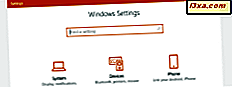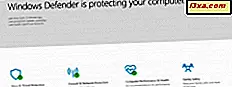
Vi anbefaler at du installerer en sikkerhetspakke på Windows 10-datamaskinen, som gir flere funksjoner og bedre beskyttelse enn det innebygde Windows Defender Antivirus-programmet gjør. Vi setter pris på produkter som Bitdefender, ESET, F-Secure, og så videre. Når du installerer en sikkerhetspakke, blir Windows Defender Antivirus deaktivert fordi det ikke er lurt å kjøre to antivirusprodukter samtidig som det tilbyr sanntidsbeskyttelse. Det er en oppskrift på feil, konflikter og ytelsesproblemer. Heldigvis, i nyere versjoner av Windows 10 kan du beholde hovedantivirusprogrammet ditt og bruke Windows Defender Antivirus fra tid til annen for en annen mening uten å forårsake konflikter og problemer mellom de to antivirusprodukter. Slik fungerer dette:
MERK: For å slå på denne funksjonen må du bruke Windows 10 logget med en konto som har administratorrettigheter.
Trinn 1. Start Windows Security eller Windows Defender Security Center
Hvis du har Windows 10 april 2018 Oppdatering eller eldre, må du åpne Windows Defender Security Center . Hvis du har Windows 10. oktober 2018, åpner du Windows Security . De er de samme appene, med et annet navn og forskjellige funksjoner. Hvis du ikke vet hvilken versjon av Windows 10 du har, les denne veiledningen: Hvilken versjon, utgave og type Windows 10 har jeg installert ?.
Du finner Windows Security (Windows Defender Security Center) i Start-menyen, i listen over programmer som starter med bokstaven W.
Du kan også søke etter ordet sikkerhet og klikke eller trykke på søkeresultatet for Windows Security (Windows Defender Security Center) .
Windows Security (Windows Defender Security Center) -appen ligner på skjermbildet nedenfor. I eldre versjoner av Windows 10 har det færre alternativer og innstillinger, mens oppdateringen eller nyere i Windows 10 oktober 2018 ser ut akkurat som i skjermbildet nedenfor.
Trinn 2. Aktiver periodisk skanning i Windows Security (Windows Defender Security Center)
I Windows Security (Windows Defender Security Center) -appen klikker du eller klikker på "Virus og trusselbeskyttelse" til venstre.
Deretter, i midten av vinduet, utvider du linjen som sier: "Alternativer for Windows Defender Antivirus."
En bryter vises for periodisk skanning . Sett den på På.
En UAC-prompt vises, og ber deg om å bekrefte denne endringen. Trykk Ja og du er ferdig.
Fra nå av utfører Windows Defender Antivirus en rask skanning, en gang imellom, for å gi deg en annen oppfatning av sikkerhetsstatusen på din Windows 10-PC. Denne skanningen vil ikke ha en negativ innvirkning på tredjeparts antivirusprogrammet du har installert.
En annen kul funksjon er at du også umiddelbart kan starte en manuell skanning uten å vente på Windows Defender Antivirus å bestemme når det er på tide å kjøre en skanning. Les neste trinn i denne veiledningen for å lære hvordan:
Trinn 3. Skann Windows 10-PC med Windows Defender Antivirus, for å få en ny mening
Etter at du aktiverer den periodiske skannefunksjonen, endres appen for Windows Security (Windows Defender Security Center), og vises flere alternativer i delen "Virus og trusselbeskyttelse" . Du ser nåværende trusler og en hurtig skanningsknapp .
Når du trykker på Hurtigsøk, gjør Windows Defender Antivirus en rask skanning av datamaskinen din for skadelig programvare og virus og gir deg en kort oversikt over funnene. Det er imidlertid en bedre ide å utføre en full skanning, for en mer meningsfylt annen mening. For å gjøre det, klikker du på eller klikker på koblingen som sier: " Skannalternativer" (i Windows 10 Oktober 2018 Update) eller "Kjør en ny avansert skanning" (i eldre versjoner av Windows 10) under Hurtigskanneknappen .
Nå ser du en liste over skannealternativer, inkludert en full skanning eller en skanning. Velg Full scan og trykk Scan nå .
Windows Defender Antivirus utfører nå en fullstendig datamaskinskanning etter skadelig programvare og virus og gir deg en mer meningsfylt annen mening.
Liker du å ha muligheten til å få en ny mening fra Windows Defender Antivirus?
Aktivering av det periodiske skanningsalternativet er enkelt og noe du bør gjøre, for økt sikkerhet, selv om du allerede har et godt antivirusprogram installert fra et annet firma enn Microsoft. Du vet aldri når hovedantiviruset ditt kan gå glipp av en trussel, og det er identifisert av Windows Defender Antivirus i stedet. Aktiver denne funksjonen, bruk den, og gi oss beskjed om hvor godt det fungerer for deg. Føler du deg tryggere når du har mulighetene for å få en rask annen mening fra Microsofts antivirus? Kommenter nedenfor og la oss diskutere.